Asennettujen Ubuntu-pakettien varmuuskopiointi ja palauttaminen APTonCD n avulla

APTonCD on helppo tapa varmuuskopioida asennetut paketit levylle tai ISO-kuvalle. Voit palauttaa paketit nopeasti toiseen Ubuntu-järjestelmään lataamatta mitään.
Kun olet käyttänyt APTonCD: tä, voit asentaa varmuuskopioidut paketit yhdellä toiminnolla, lisätä paketit ohjelmalähteeksi tai palauttaa ne APT-välimuistiin.
Asennus
APTonCD on saatavana Ubuntu-ohjelmiston oletusohjelmistovarastoissa. Etsi "APTonCD" Ubuntu Software Centeristä ja löydät sen. Se on saatavana myös Debianin ohjelmistovarastoissa.

Voit myös suorittaa seuraavan komennon päätelaitteelta:
sudo apt-get install aptoncd
Kun se on asennettu, voit käynnistää sen viivasta.
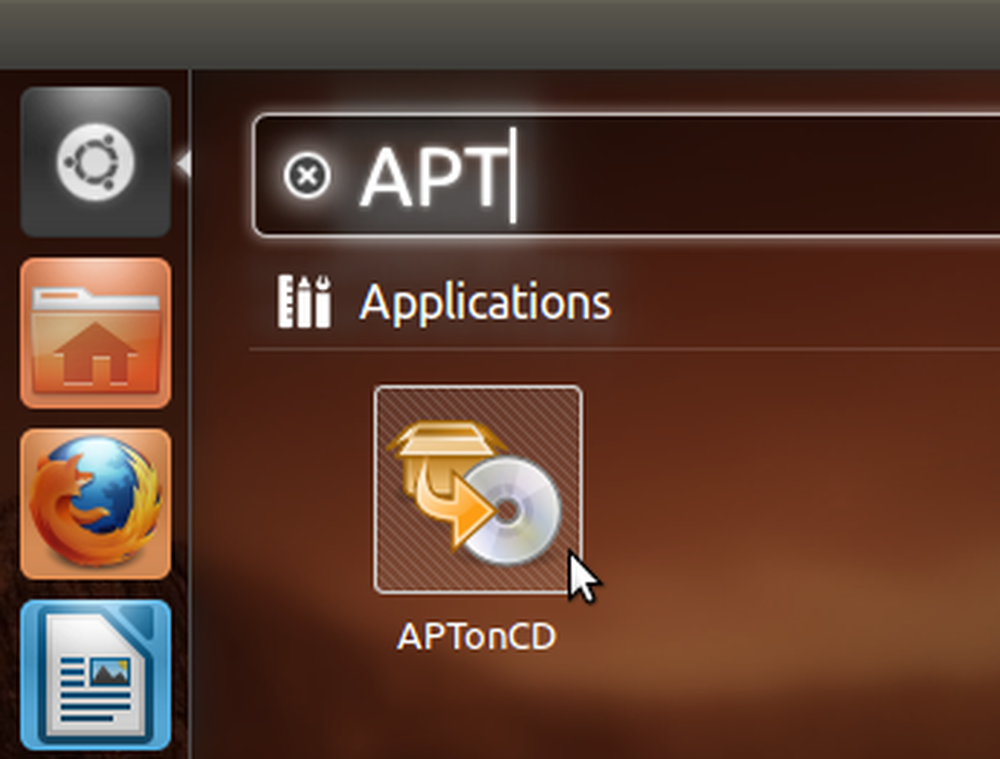
Pakettien varmuuskopiointi
Luo-painikkeen avulla voit luoda levyn, jossa on ladatut, välimuistissa olevat DEB-paketit. Tämä kopioi paketit APT-välimuistista (sijaitsee / var / cache / apt / archives / hakemistossa) levylle. Jos olet käyttänyt puhdistusapuohjelmaa, kuten Computer Janitoria, välimuistissa olevat paketit eivät ehkä enää ole läsnä järjestelmässäsi.

APTonCD esittää luettelon välimuistissa olevista paketeista ja valitsee ne automaattisesti. Voit poistaa pakettien valinnan, jos et halua niitä levyllä. Jos sinulla on lisää DEB-paketteja, joita haluat lisätä, napsauta Lisää-painiketta lisätäksesi ne luetteloon. Voit myös vetää ja pudottaa DEB-paketteja tiedostojenhallinnasta ikkunaan.
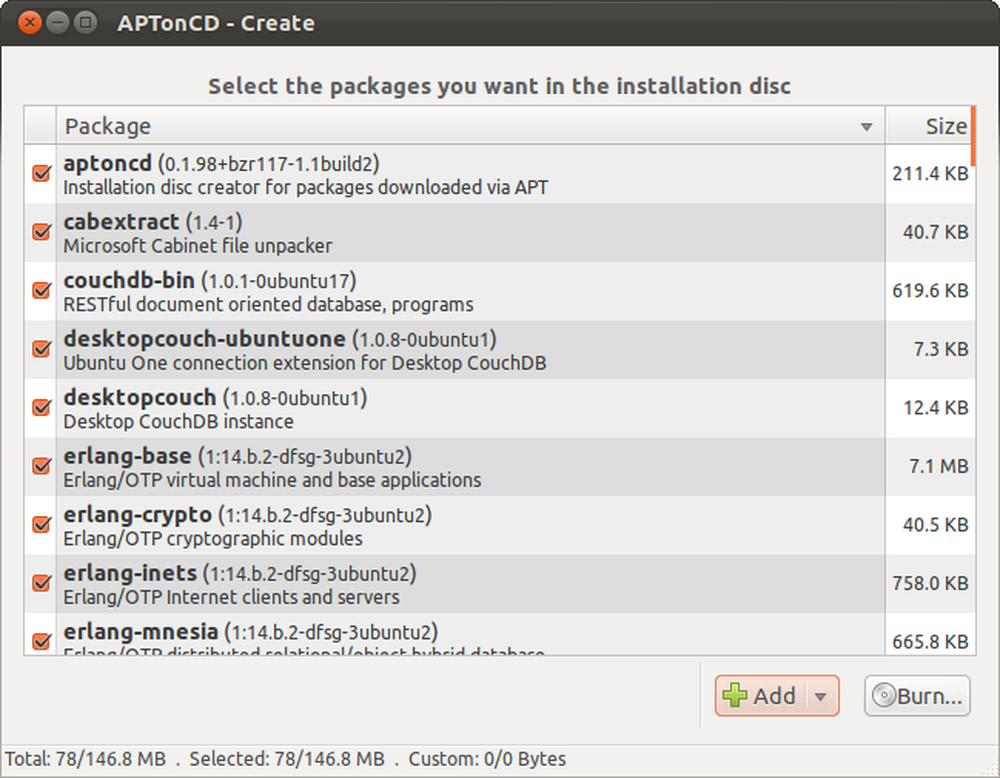
Kun olet valinnut paketit, napsauta Burn-painiketta. Näyttöön tulevalla ikkunalla voit valita CD- tai DVD-kuvan, määrittää ISO-kuvatiedoston nimen ja sijainnin sekä luoda metakokonaisuuden. Meta-paketti on yksittäinen paketti, joka riippuu kaikista muista levyn paketeista - sen avulla voit helposti asentaa kaikki levyn paketit kertomalla APT: lle yhden paketin asentamisen.

Napsauta Apply-painiketta ja APTonCD luo ISO-kuvan määritetyssä paikassa.
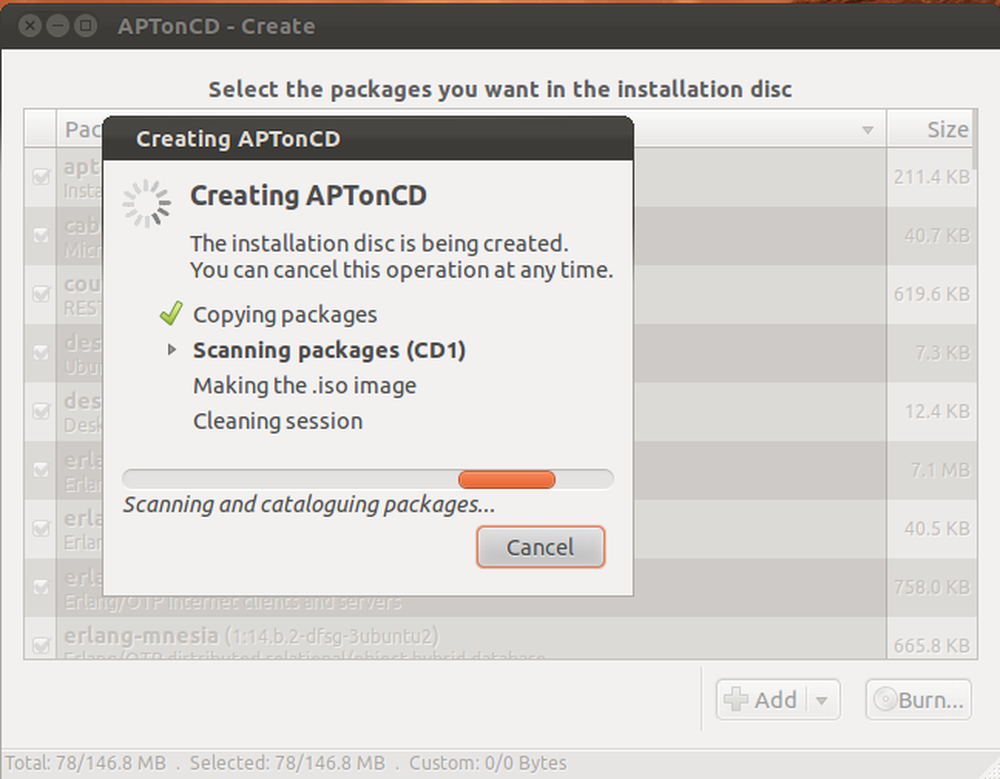
Kun kuva on luotu, voit saada APTonCD: n käynnistämään levynpolttosovelluksen, kuten Braseron, polttamaan sen levylle välittömästi. Voit myös polttaa ISO-kuvan myöhemmin. Jos sinulla ei ole levyasemaa - mitään ongelmaa, voit tallentaa ISO-kuvan tiedostona ja siirtää sen USB-aseman tietokoneiden välillä.
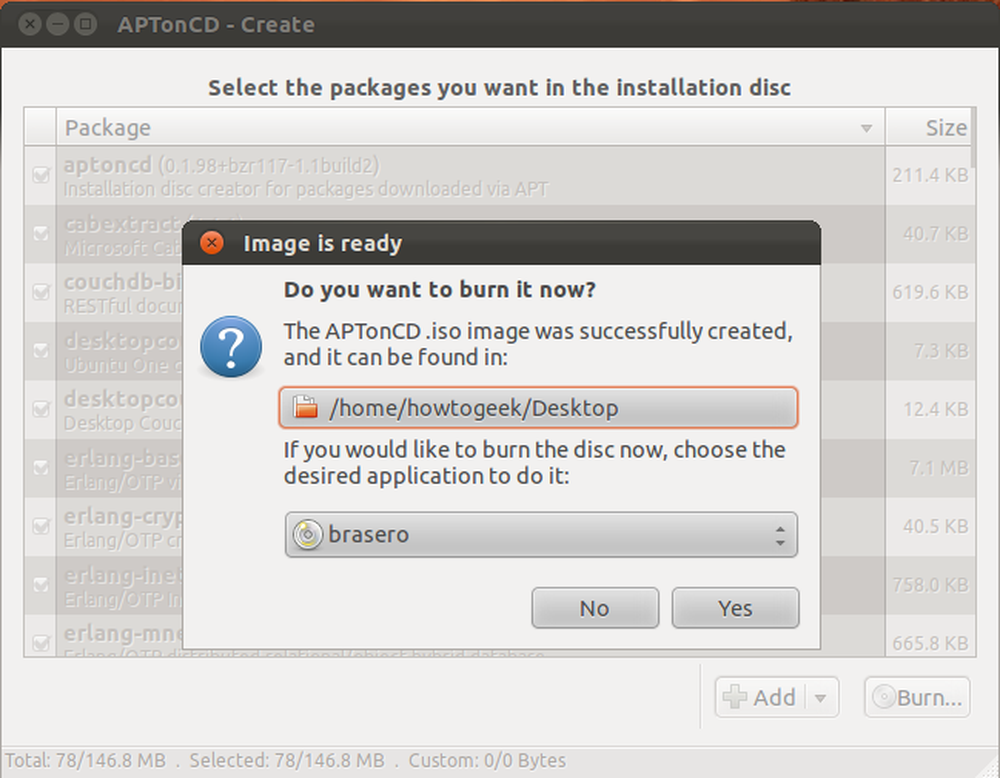
Kaikkien pakettien asentaminen
Jos poltit kuvan levylle, voit lisätä sen levykeasemaan, avata sen tiedostojenhallintaikkunassa ja kaksoisnapsauta sitä aptoncd-metapackage-nimiseen pakettiin asentaaksesi sen. Tämä asentaa kaikki levyn paketit. Paketti ei ole läsnä, jos sinulla ei ole APTonCD: tä luomassa metakokonaisuutta.

Jos sinulla on vain ISO-kuva, voit asentaa sen levyltä ja asentaa siitä paketteja.
Levyn lisääminen arkistoon
APTonCD: n Tiedosto -> Lisää CD / DVD-vaihtoehto lisää levyn APT: hen ohjelmalähteeksi. Levyä käytetään arkistona APT: ssä, joten voit asentaa paketteja siitä käyttämällä Synaptic-, apt-get- tai muita paketinhallintatyökaluja, vaikka olisit offline-tilassa.
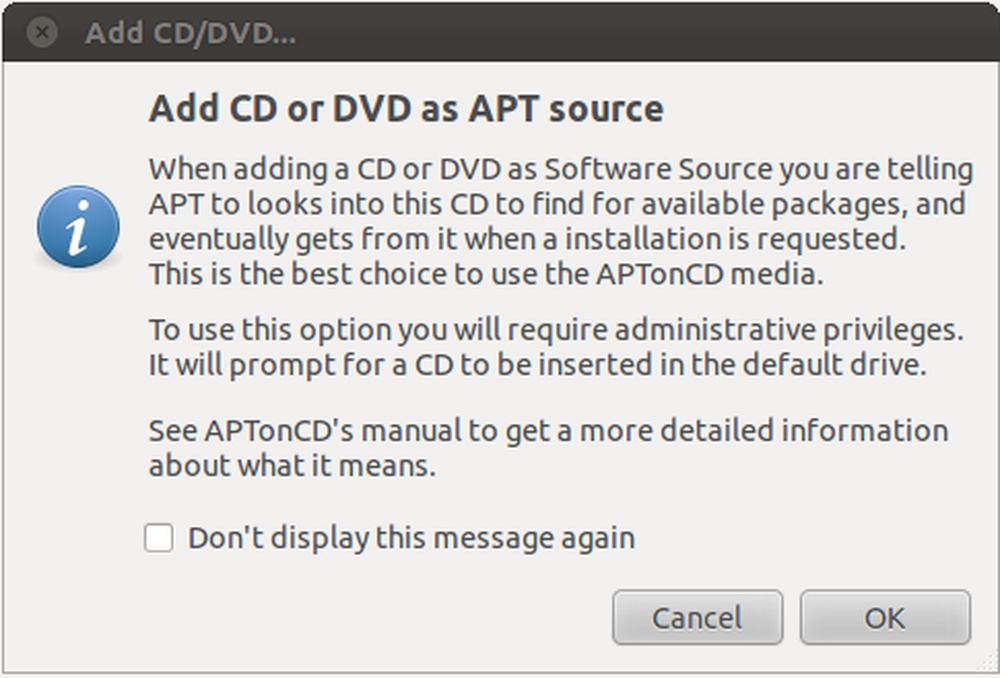
Pakettien palauttaminen välimuistiksi
Palautusnäytön Lataa-painike ei tee mitään ennen kuin asennat hal-paketin järjestelmään. Tee näin seuraavalla komennolla:
sudo apt-get install hal

Käynnistä APTonCD uudelleen tämän komennon suorittamisen jälkeen ja voit palauttaa paketit napsauttamalla Palauta-painiketta. Voit palauttaa paketit mihin tahansa järjestelmään, kunhan järjestelmät käyttävät samaa arkkitehtuuria - esimerkiksi et voi asentaa 64-bittisiä paketteja 32-bittiselle Ubuntu-asennukselle.
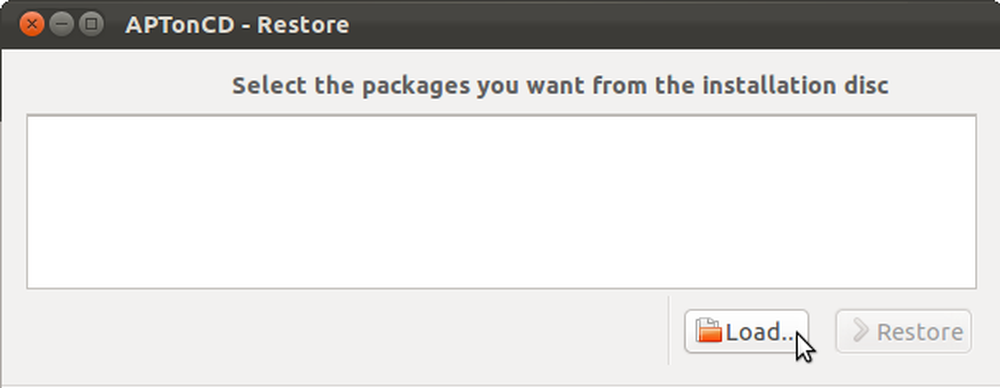
Määritä levykeasema tai ISO-kuvatiedosto Restore-näytön Load-painikkeella.
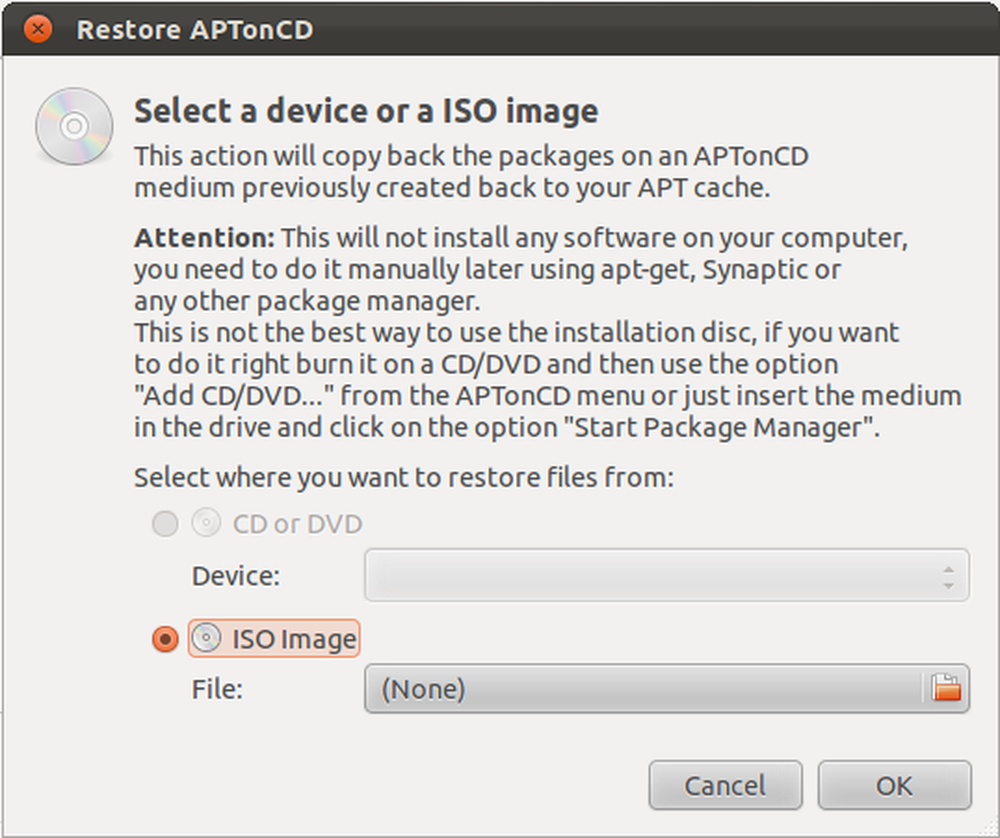
Kun olet, voit palauttaa ladatut paketit APT-välimuistiin napsauttamalla Palauta-painiketta. APT käyttää niitä asennettaessa paketit niiden lataamisen sijaan.

APTonCD on erityisen hyödyllinen järjestelmille, joissa ei ole Internet-yhteyksiä, mutta se on myös nopea tapa palauttaa suosikkipakettisi Ubuntu-laitteen asentamisen jälkeen tyhjästä - ilman, että sinun täytyy muistaa niitä.
Oletko käyttänyt APTonCD: tä aiemmin? Jaa kokemuksesi kommenteissa.




